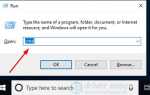Не можете найти значки панели задач на рабочем столе Windows? Это может быть супер расстраивает. Но не волнуйся. Конечно, вы не единственный. К счастью, мы нашли ответ для вас. Читайте дальше и посмотрите, как решить ваши отсутствует панель задач или отсутствуют значки панели задач вопрос.
Попробуйте эти исправления:
- Показать панель задач на рабочем столе
- Перезаполните панель задач на рабочем столе
- Перезапустите проводник Windows в диспетчере задач
- Обновите доступные драйверы
Примечание: скриншоты ниже взяты из Windows 10, но решения также доступны для других версий Windows.
Решение 1. Откройте панель задач на рабочем столе.
Если вы не видите панель задач на рабочем столе, возможно, она скрыта. Следуйте, чтобы отобразить панель задач:
На клавиатуре удерживайте нажатой клавишу Ключ с логотипом Windows, затем нажмите р чтобы вызвать окно Run.
Тип контроль и нажмите Войти.

Нажмите Панель задач и навигация когда Просмотр по большим иконкам выбран. (Если вы используете Windows 7, выберите Tаскбар и меню Пуск.)

Выключить Автоматически скрывать панель задач в режиме рабочего стола а также Автоматически скрывать панель задач в режиме планшета. (Если вы используете Windows 7 или 8.1, отключите Автоматически скрывать панель задач.)

На клавиатуре нажмите клавишу с логотипом Windows и D вместе, чтобы отобразить рабочий стол, и проверьте, видите ли вы панель задач.
Решение 2. Заполните панель задач на рабочем столе
Отсутствующая проблема с панелью задач также может быть вызвана поврежденный образ Windows. Вы можете легко это исправить, используя Команда DISM выполнить автоматический ремонт.
Вот как вы можете это сделать:
На клавиатуре нажмите Ключ с логотипом Windows вызвать меню Пуск.
Тип CMD, затем щелкните правой кнопкой мыши на Командная строка из всплывающего окна. Выбрать Запустить от имени администратора.

Введите следующую команду и нажмите Войти.
DISM / Online / Cleanup-Image / RestoreHealth
После завершения закройте окно командной строки. На клавиатуре нажмите клавишу с логотипом Windows и D вместе, чтобы отобразить рабочий стол, и проверьте, видите ли вы панель задач.
Решение 3. Перезапустите проводник Windows в диспетчере задач.
проводник Виндоус отвечает за управление вашим рабочим столом и панелью задач. Если значки панели задач или панели задач отсутствуют, вы можете перезапустить Windows Explorer в диспетчере задач.
Посмотрите, как это сделать:
На клавиатуре зажмите сдвиг а также Ctrl ключи вместе, затем нажмите Esc вызвать диспетчер задач.
Под Процессы щелкните правой кнопкой мыши на вкладке проводник Виндоус выбирать Запустить снова.

Замечания: Если вы используете Windows 7, щелкните правой кнопкой мыши файл explorer.exe, чтобы выбрать «Завершить процесс», а затем выберите «Файл»> «Создать задачу (Выполнить…)». Введите explorer.exe и нажмите Enter.
На клавиатуре нажмите клавишу с логотипом Windows и D вместе, чтобы отобразить рабочий стол, и проверьте, видите ли вы панель задач.
Решение 4. Обновите доступные драйверы
Обновление драйверов всегда должно быть вашим выбором, когда что-то идет не так с вашим компьютером или системой. Независимо от того, хотите ли вы обновить драйверы устройств вручную, с помощью Центра обновления Windows или использовать надежный сторонний продукт, важно, чтобы у вас был последние правильные драйверы устройств для вашей операционной системы в любое время.
Если вам неудобно играть с драйверами устройств, мы рекомендуем использовать Водитель Легко. Это инструмент, который обнаруживает, загружает и (если вы иди Pro) устанавливает любые обновления драйверов, необходимые вашему компьютеру.
Чтобы обновить драйверы с помощью Driver Easy, просто нажмите Сканировать сейчас затем, когда в нем перечислены драйверы, которые необходимо обновить, нажмите «Обновить». Будут загружены правильные драйверы, и вы можете установить их — либо вручную через Windows, либо все автоматически с Водитель Easy Pro.

Надеюсь, эта статья поможет. Не стесняйтесь комментировать ниже со своим собственным опытом.